DiskGenius恢复分区表的方法步骤
2020-07-18 11:04作者:下载吧
DiskGenius是一款功能非常强大的磁盘分区管理和数据恢复的软件,在这款软件中我们可以扫描恢复一些丢失文件,并且针对磁盘分区的操作功能也非常丰富,我们可以使用到分区复制、磁盘复制、分区恢复等功能,那么很多用户在创建一些分区之后,如果不小心将分区删除了,但是又需要获取分区表的话就可以用到软件中的恢复分区表功能,很多用户还不知道具体要如何进行操作,那么接下来小编就跟大家分享一下DiskGenius恢复分区表的操作方法吧,有需要的朋友不妨一起来看看。
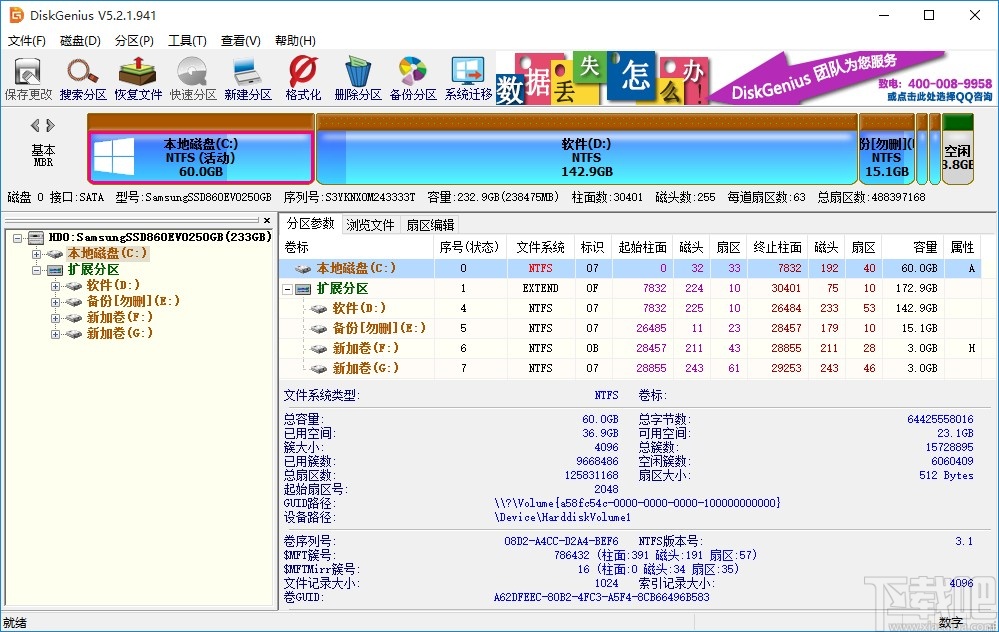
方法步骤
1.首先第一步我们打开软件之后,点击软件界面左上方的工具这个选项卡,点击之后打开工具界面。
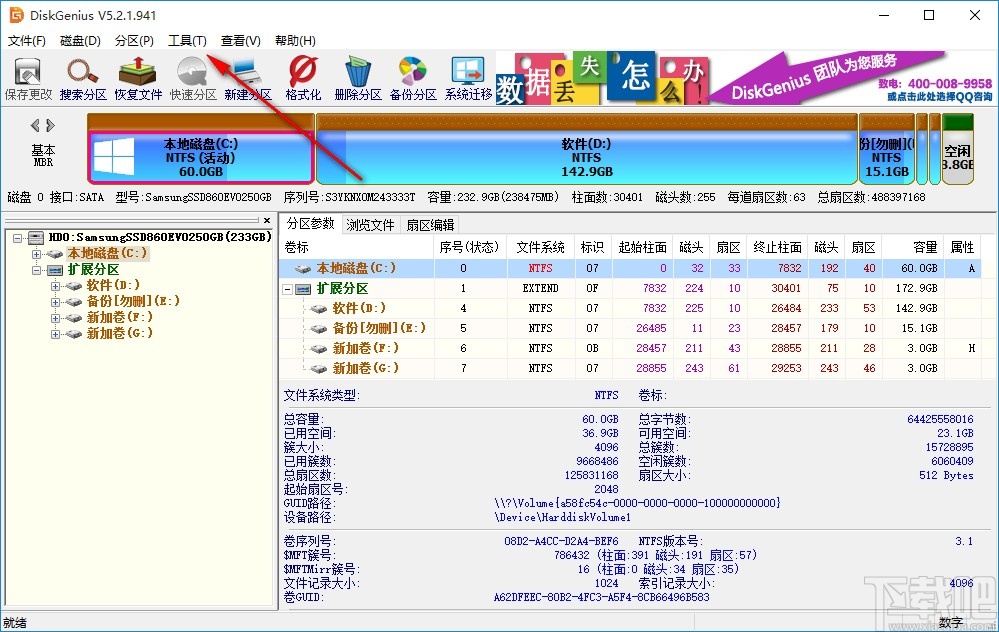
2.打开这个工具界面之后,我们在其中找到搜索已丢失分区这个选项,也就是重建分区表。
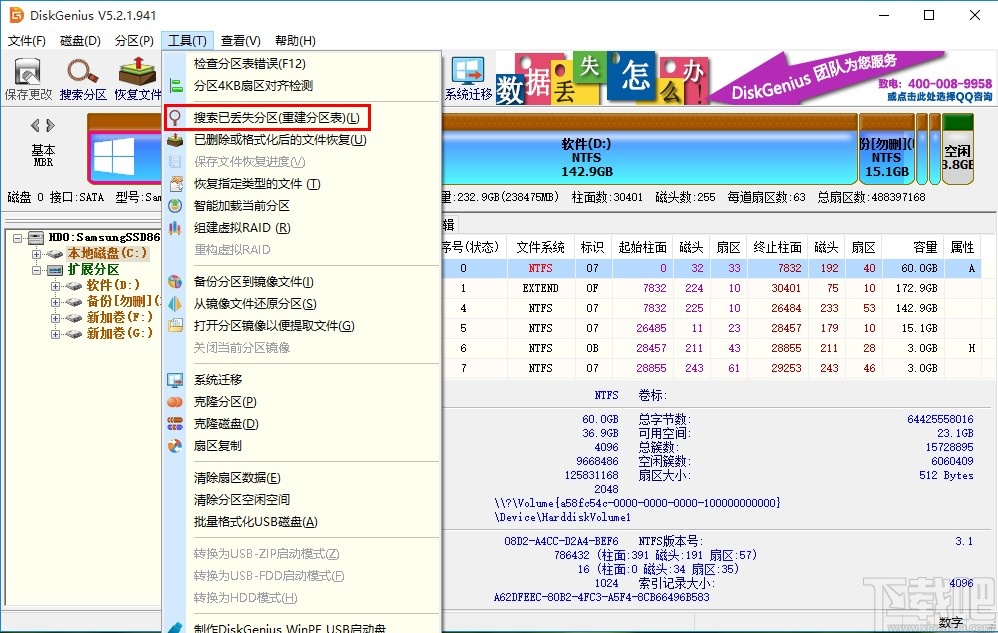
3.点击重建分区表之后来到下图所示的界面,需要在界面中选择搜索范围,可以选择整个磁盘或者所有未分区的区域。
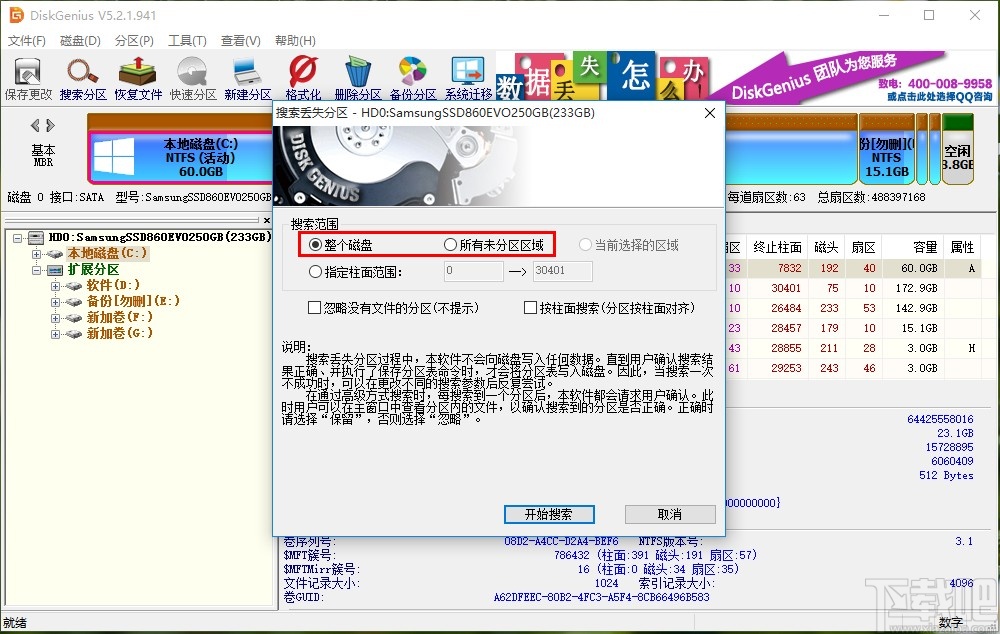
4.另外还有指定柱面范围的选项,选择这一项的话需要在后面输入指定的数值,根据需求来设置即可。
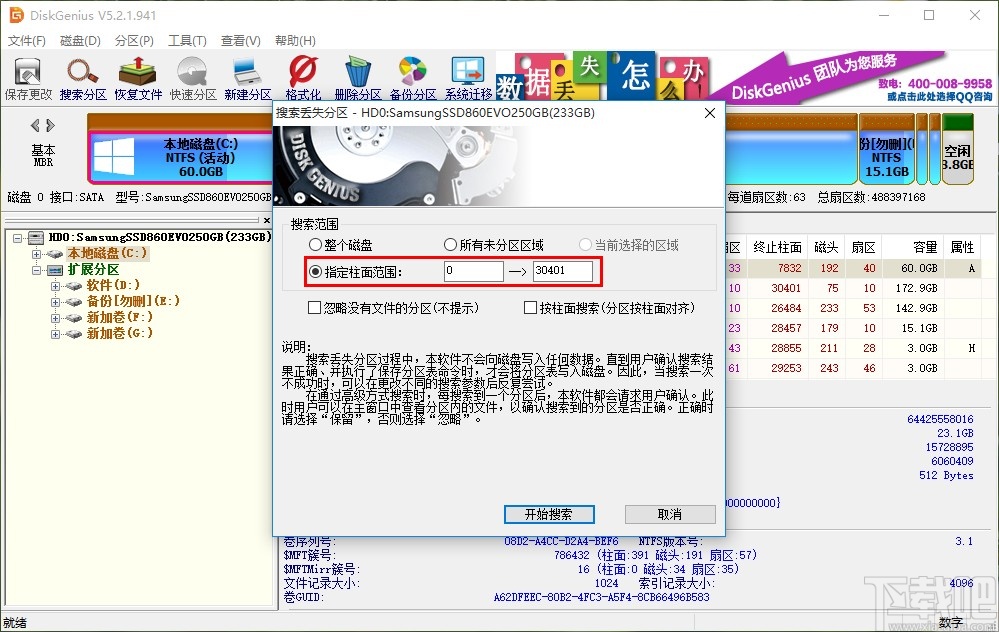
5.选择好这个搜索范围之后我们点击下方的这个开始搜索按钮就可以开始搜索了。
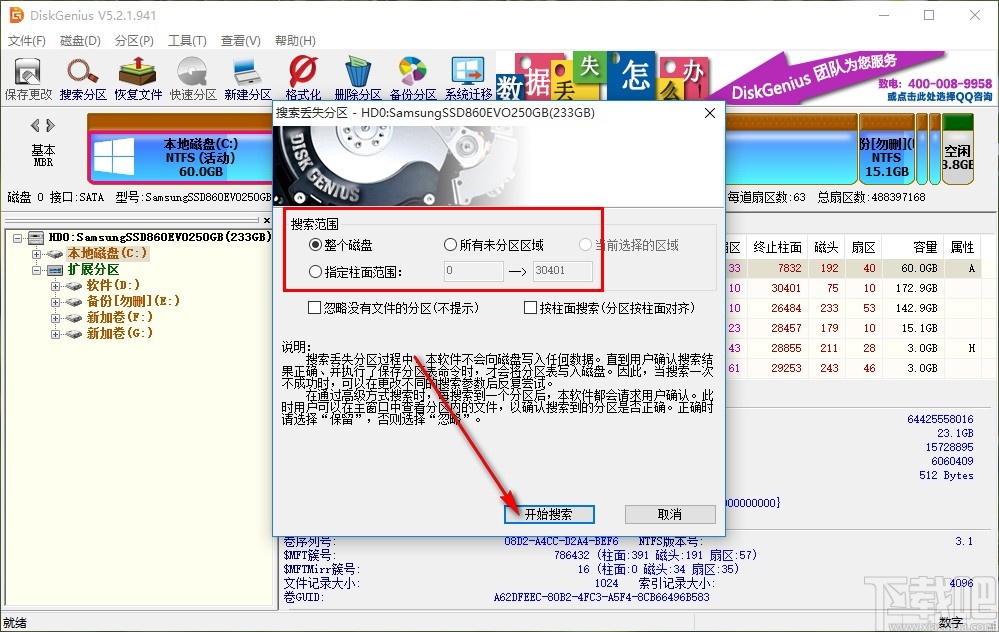
6.点击开始搜索之后等待搜索完成,我们在界面中可以看到搜索完成的提示,点击确定按钮可以关闭这个界面。
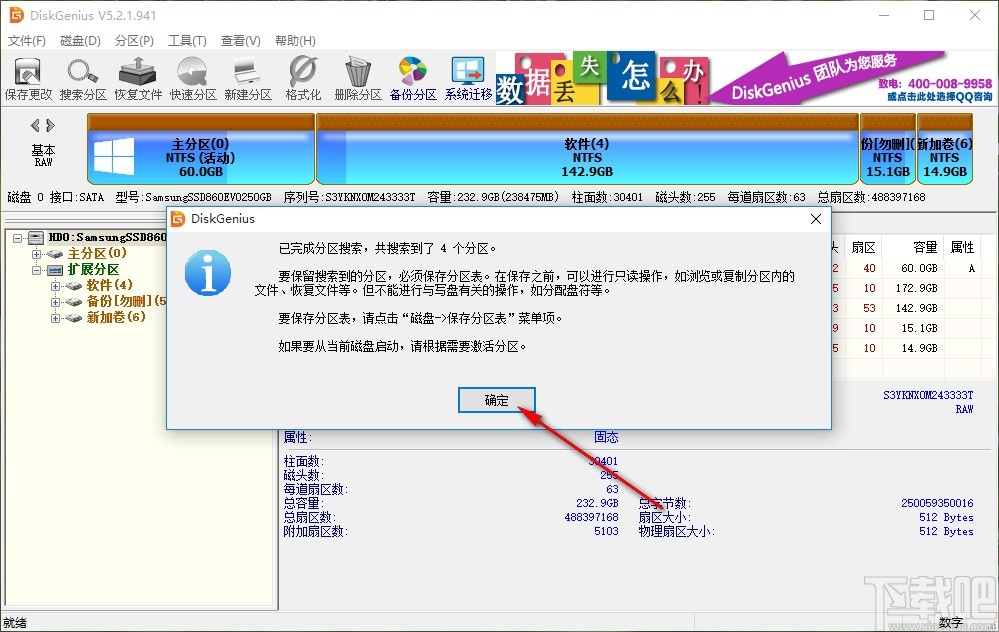
7.之后下一步我们点击界面左上角的磁盘选项,然后选择保存分区表选项,将重新搜索回来的分区表保存到电脑本地。
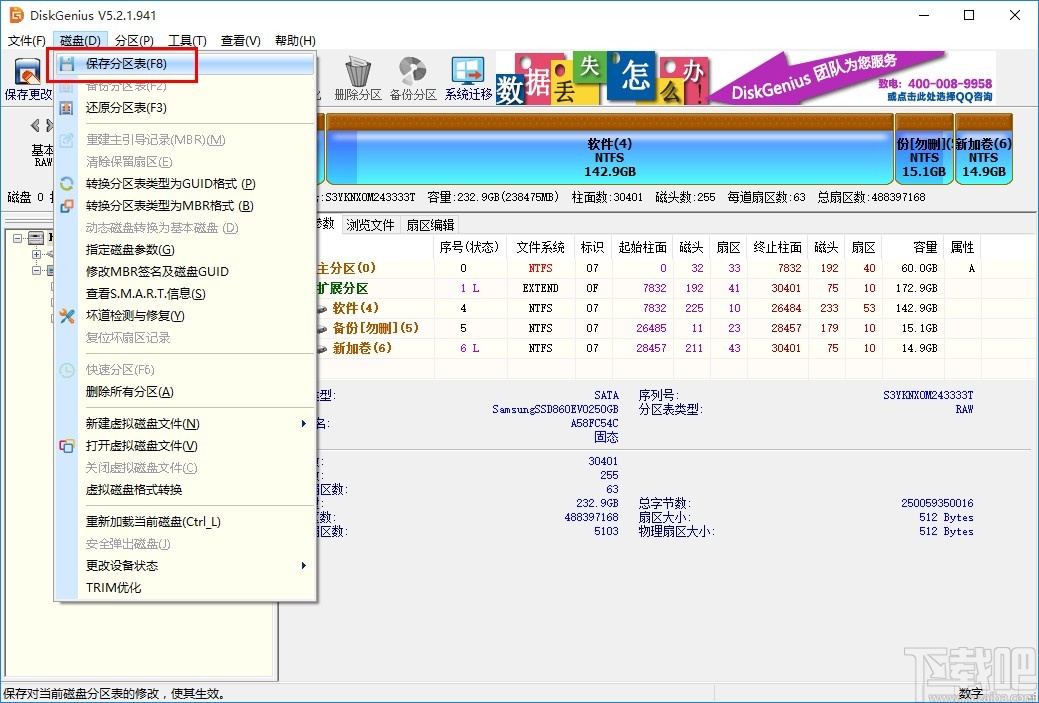
8.点击保留分区表就会出现一个询问界面,我们点击“是”按钮即可将分区表保存下来。

以上就是小编今天跟大家分享的使用DiskGenius这款软件来恢复分区表的操作方法,有需要的朋友赶紧试一试这个方法吧,希望这篇方法教程能够对大家有所帮助。